Microsoft Teams电脑版可通过Outlook实现无缝集成,只需使用同一Microsoft账户登录,即可在Outlook中直接创建、安排和同步Teams会议。安装并启用Teams插件后,会议日程、通知与链接将自动同步,提升协作效率与时间管理。
启用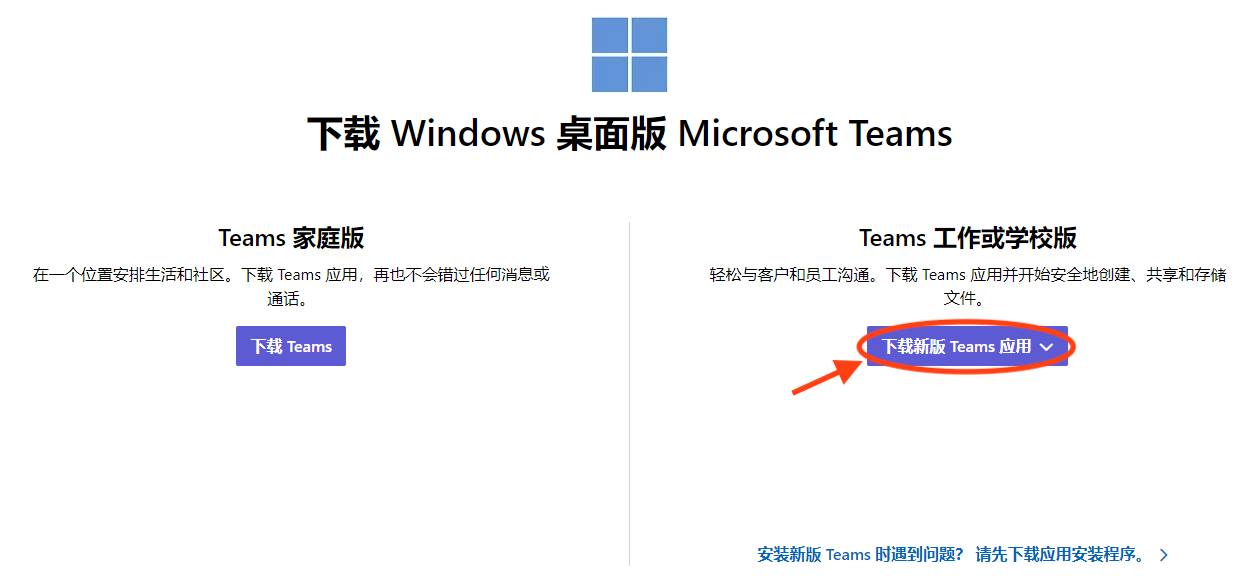 Teams与Outlook的集成功能
Teams与Outlook的集成功能
检查Teams插件是否在Outlook中启用
-
确认插件已正确安装于Outlook中:Microsoft Teams 与 Outlook 的集成依赖于“Teams Meeting Add-in for Microsoft Office”,这是一个自动安装的插件,安装后会在Outlook的“日历”页面或新建会议界面中显示“Teams 会议”按钮。如果该按钮缺失,可能是插件未加载成功或被禁用了。
-
检查Outlook启动模式是否限制插件加载:部分情况下,若Outlook以管理员权限启动,而Teams以普通用户身份运行,可能导致插件无法加载。为确保兼容性,建议使用相同的权限模式启动两款应用程序,即同时以管理员或普通用户权限运行。
-
重新安装或修复插件解决异常:若确认插件启用但仍不显示,建议重新安装Microsoft Teams客户端或修复Office程序。在控制面板中选择“更改”Office安装项,执行“快速修复”或“联机修复”操作,通常可解决插件未被识别的问题。
更新Microsoft 365版本确保兼容性
-
保持Office与Teams客户端为最新版:Microsoft持续对Teams与Outlook的集成进行优化,只有在新版软件中才能确保最佳功能兼容。建议用户使用Microsoft 365订阅版本,并在“账户”设置中开启自动更新功能。打开任一Office应用(如Word或Excel),点击“账户”,在“Office 更新”中选择“立即更新”,可手动触发更新过程。
-
避免使用过旧版本导致集成功能缺失:旧版本的Office,尤其是Office 2016及以下版本,可能不支持完整的Teams集成功能,例如会议按钮缺失、无法同步会议状态、插件加载异常等问题。Microsoft官方推荐使用Office 365或Office 2019及以上版本,与当前Teams版本的接口匹配度更高,能稳定支持自动创建Teams会议、同步任务与邮件等操作。
-
配合Windows系统更新提升稳定性:Office 和 Teams 插件的加载依赖于操作系统的某些组件,如 .NET Framework 和 Visual C++ Redistributable。若系统组件版本过低,也会影响集成功能的表现。建议同时保持Windows系统处于最新状态,确保系统运行环境满足插件接口的要求,有助于提升插件运行的稳定性与安全性。
设置默认会议工具为Teams
-
在Outlook中指定默认会议平台为Teams:用户可通过Outlook设置将Microsoft Teams设为默认会议工具,从而在每次新建会议时自动附加Teams会议链接。在Outlook中点击“文件” > “选项” > “日历”,找到“会议选项”区域,勾选“为所有会议添加在线会议”,并选择“Microsoft Teams”为默认平台。
-
配合组织策略统一会议平台设置:对于企业或教育机构用户,IT管理员可以通过Microsoft 365 管理中心或组策略,统一将Teams设为组织默认会议工具。这样所有用户新建会议时将自动调用Teams平台,统一管理便于内部沟通与记录管理,同时降低因平台不一致带来的技术支持压力。
-
检查是否与Skype插件冲突影响设置:部分环境中若仍启用了Skype for Business插件,可能会与Teams插件产生冲突,导致系统默认选择错误。在Outlook加载项管理界面中应禁用Skype插件,并确保Teams为唯一启用的会议插件。完成设置后重启Outlook,使Teams会议成为新会议的默认选项,进一步简化日常使用流程并增强平台一致性。
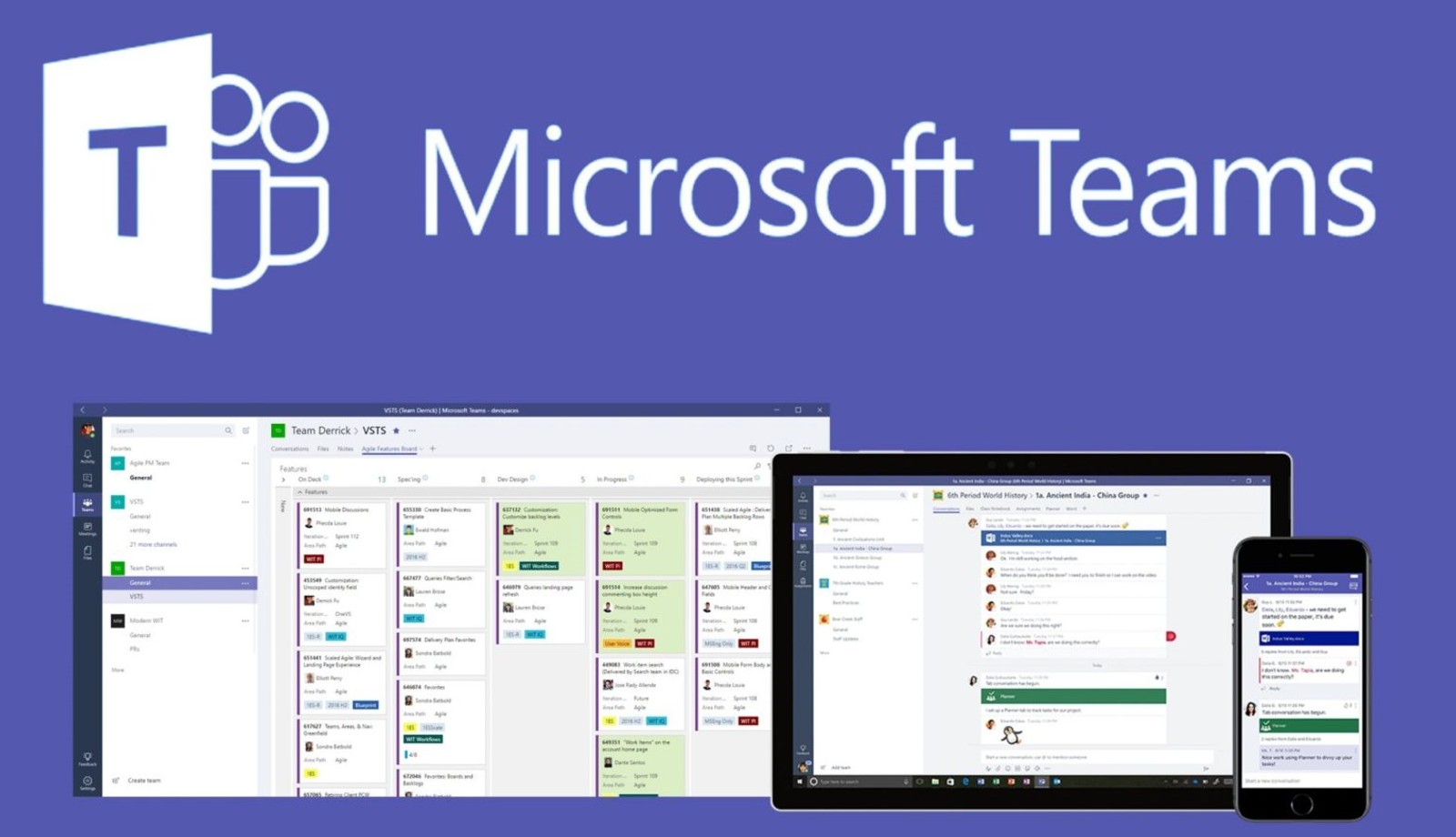
在Outlook中直接创建Teams会议
使用Outlook日历添加Teams会议链接
-
通过Outlook日历快速安排Teams会议:在Outlook中创建Teams会议最直接的方法是通过日历界面操作。打开Outlook,点击左下角的“日历”视图,然后选择“新建会议”或双击某一时间段进入会议编辑界面。在会议窗口中点击上方工具栏中的“Teams 会议”按钮,系统会自动在会议邀请中插入Teams会议链接和会议ID。
-
自动同步参会人信息生成链接:当用户填写参会者邮箱并点击“发送”时,Outlook会将会议请求连同Teams会议链接一并发送至所有参会人邮箱中,并同步到其Outlook日历中。无论对方使用网页版Outlook还是桌面客户端,都可以直接通过链接加入会议,进一步增强跨平台的协同能力,适用于远程办公、客户沟通等多种场景。
-
链接支持一键加入简化操作流程:Teams会议链接本身自带一键加入的跳转机制,无需登录、复制或安装额外插件。受邀者只需点击邮件中的会议链接,即可通过浏览器或Teams客户端直接加入会议。这种方式大大减少了因技术门槛而错过会议的情况,提高会议参与率和操作便捷性,是日常办公中高效调度会议的首选方法。
自定义会议设置与邀请模板
-
设定会议主题与议程提升专业性:在创建Teams会议时,可在Outlook会议窗口中添加详细的会议主题、说明文字与议程安排。建议将会议目的、讨论要点和预期成果清晰写入内容栏,以便参会人员提前准备。专业的会议模板不仅提升会议形象,也有助于控制会议节奏,避免跑题或时间超时,是提高会议效率的重要手段。
-
保存自定义模板提升操作效率:如果经常举办类似的会议,例如每周例会或项目同步会,可以通过Outlook插件或模板工具将设定好的会议格式保存为模板。下次安排会议时只需调用模板内容即可自动填充会议主题、文本格式、标准邀请语言等,减少重复工作,提高调度效率。
-
设置默认Teams会议选项提升灵活性:除了填写基本信息,还可以点击“会议选项”链接(通常会在会议正文中出现),进入Teams会议详细设置界面。在这里用户可以设定谁可以绕过等候室、是否允许参会人开启麦克风与摄像头、是否开启会议录制等选项。
同步时间与时区避免会议冲突
-
确认时区设置一致确保会议时间准确:在跨地区组织会议时,Outlook与Teams会自动识别用户本地的时区设置并将会议时间进行转换。但为了避免因时区不同而出现误差,建议用户在Outlook账户设置中确认当前设备与Outlook设置的时区是否一致。进入“文件” > “选项” > “日历” > “时区”,确保系统时间与所选地区同步。
-
利用“建议时间”功能规避日程冲突:Outlook提供“建议时间”功能,在添加参会人后,可自动分析各自的空闲时段并推荐最合适的会议时间。点击会议窗口右侧的“排程助理”,即可查看参会人的空闲与忙碌时间段。该功能特别适合团队成员日程繁忙或位于不同时区时使用,有助于找到最优开会时间,提升出席率并减少邮件往返沟通成本。
-
设置提醒与重复规则提升参与率:为了防止参会人错过会议,Outlook支持设置会议提醒时间(如提前15分钟或30分钟),并通过系统弹窗或邮件进行通知。此外,还可以设置会议的重复规则(如每周一上午10点),自动在未来日历中生成会议安排,适用于定期项目会议或管理例会。
管理会议邀请与参会者响应
查看与会者是否已响应会议邀请
-
使用Outlook会议追踪功能实时查看响应状态:在使用Outlook安排Teams会议后,用户可以通过会议详情页面实时查看参会人员是否已响应邀请。在Outlook日历中打开该会议,切换至“追踪”标签页,系统会列出所有受邀人,并标注其响应状态为“已接受”、“暂定”、“拒绝”或“未响应”。
-
自动同步Teams和Outlook响应信息保持一致:所有通过Outlook或Teams发送的会议邀请,其响应信息在两个平台之间是完全同步的。即使受邀者在Teams客户端中接受会议邀请,响应状态也会自动同步回Outlook,并在日历中显示为“已接受”。这种同步机制减少了沟通成本,让会议组织者无需逐一确认参会情况。
-
结合筛选功能快速识别未回复人员:若会议组织者发现部分人员未做出响应,可以利用Outlook的筛选工具快速筛查“未响应”状态的人员名单。通过选中相关人员后发送提醒邮件,提示他们尽快确认是否参会。这一操作尤其适用于时间紧迫的项目会议或需要提前准备资料的场景,确保所有参与方能及时对接任务并参与讨论,提高会议的组织效率和出席率。
在Teams中追踪会议更新与变更
-
自动记录会议调整并通知所有参会者:当用户通过Outlook修改已发送的Teams会议(例如更改时间、添加参会者或更新议程内容),系统会自动同步更新到Teams,并将变更通知推送至所有受邀成员的Teams聊天窗口与邮箱。这样的双平台同步通知机制,避免了因信息不一致导致的误会或参会遗漏,特别是在涉及多个部门或外部合作方时更显重要。
-
在Teams聊天中保留会议历史记录:每一场Teams会议都会在Teams聊天界面生成一条对应的会议聊天记录,里面不仅包含会议时间、会议链接、议程,还会记录所有共享的文件、对话与后续笔记。当会议时间或内容被修改时,该聊天记录也会同步更新。
-
使用会议“摘要”功能查看决策与任务分配:在Teams会议结束后,系统会根据录制内容和会议互动生成“会议摘要”,其中包含聊天记录、白板内容、录制链接与参与人列表等。当会议内容被更新,会议摘要也会同步更新,会议组织者可以在摘要中添加说明、总结关键决策或标注待办事项。
通过Outlook自动发送提醒通知
-
设置会议提醒防止遗忘参会时间:在Outlook中创建Teams会议时,可为会议设置自动提醒时间,例如提前5分钟、15分钟、30分钟或自定义时间段。系统会在会议开始前通过弹窗、声音提示或手机通知的形式提醒参会人员,特别适用于日程紧凑的用户,帮助他们提前准备、准时进入会议。
-
利用日历同步让多设备统一提醒:Outlook日历可与手机、平板、Windows系统日历等设备同步,一旦设置了会议提醒,这些设备也会自动同步提醒时间。不论用户使用哪种终端登录Outlook账户,都能在第一时间收到参会通知。这种多终端联动提醒机制,有效避免因设备切换或网络限制造成的提醒遗漏,是提升会议参与率的重要保障。
-
配合邮件通知再次强调会议重点:对于特别重要或变更频繁的会议,会议组织者可通过Outlook手动或自动发送会议邮件通知,提醒与会者注意会议议题或时间调整。邮件中可添加附件、议程更新、参会要求等补充说明,让参会人员明确此次会议的关注重点和准备内容。
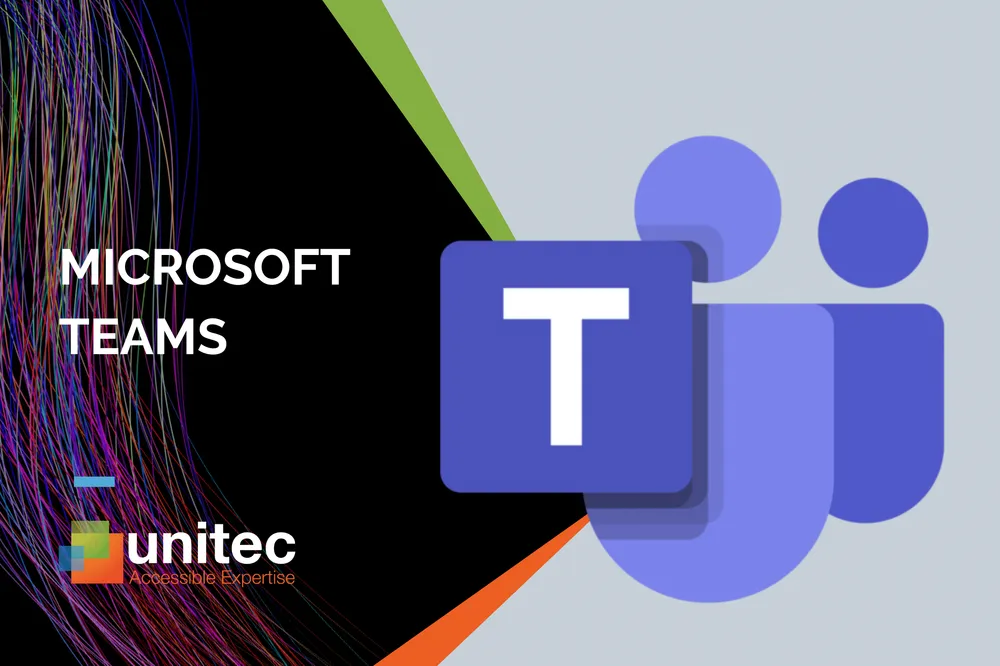
同步Teams聊天与Outlook邮件
将Teams对话发送至Outlook邮箱
-
使用“共享到Outlook”功能快速转发消息:在Teams的任意聊天或频道中,用户可以将某条重要信息直接通过“共享到Outlook”功能转发为电子邮件。在需要转发的消息右上角点击“更多操作”图标(三个点),选择“共享到Outlook”,系统会自动打开一个Outlook邮件编辑窗口,其中已包含该消息的文本内容、时间戳和原始发送者信息。
-
保留消息上下文便于理解原意:通过“共享到Outlook”发送的消息不仅保留了文本本身,还附带原始对话上下文及发送时间,确保邮件接收者能完整理解消息的背景和意图。若是多个消息串联形成的讨论片段,建议先复制整理为一段连续文字,再通过该功能一并发送,从而更清晰地呈现完整语义链。这种方式提升了跨平台沟通的准确性,减少误解。
-
用于项目归档与审批记录同步便捷:对于需要在Outlook中存档的审批内容、需求确认或客户反馈,使用该功能可将Teams中的非结构化沟通快速转化为结构化记录,便于后期整理、搜索和法律合规留痕。同时,发送的邮件中可添加附件、说明或审批流程表,形成完整链条。
从Outlook直接回复Teams消息
-
集成式邮件通知提供快速回复入口:当用户在Teams中被提及(@mention)或收到私聊、频道消息,系统会将对应通知发送至用户的Outlook邮箱中,并在邮件中显示该条消息的内容、发送者及时间。此通知邮件底部通常会包含“立即回复”或“在Teams中查看”按钮,用户点击后可快速跳转至Teams客户端或网页版,直接进入该条消息的原始对话位置,进行即时回复,减少来回查找的时间浪费。
-
借助Outlook回复内容同步至Teams对话:若开启企业同步策略,某些Teams邮件通知可支持从Outlook内直接回复并同步至原始Teams消息流中。这意味着,即便用户未打开Teams,也可以通过邮件回复的方式参与讨论,回复内容会以“来自邮件的回复”形式显示在原始聊天中。
-
支持跨平台互动实现无缝沟通:该功能让使用Outlook习惯的员工也能高效参与Teams团队沟通,提升整体组织内部的协作覆盖度与灵活性。即使部分成员平时并不频繁登录Teams,也能通过邮件完成核心信息交流与反馈,避免“信息孤岛”的出现。尤其在高层领导或非技术部门中,Outlook仍是主要工具,该机制正好桥接了不同使用偏好之间的沟通通道。
设置邮件提醒保持沟通不断线
-
开启Teams邮件通知确保重要信息不遗漏:在Teams客户端中,用户可通过“设置” > “通知”界面配置邮件提醒频率。可设置在有未读消息或未处理任务时,系统通过Outlook发送提醒邮件。例如设置为“每小时”、“每10分钟”或“立即”,系统会定时将用户未读的@提及、任务分配、回复内容汇总到邮件中。
-
配置关键频道通知邮件提醒增强响应速度:对于某些重要项目频道或领导层沟通群组,建议开启“所有消息通知”并配合邮件同步提醒。在频道设置中点击“关注此频道”或“通知设置”,可选择“所有新消息”和“包含回复”的提醒方式,并配合设置邮件提醒开启。这能确保用户对关键频道的消息第一时间得知,即使不在线也能通过邮件快速查看内容,提升任务响应速度。
-
多设备联动形成稳定沟通机制:设置邮件提醒后,无论用户使用电脑端、手机Outlook应用还是Web邮箱界面,都能第一时间收到与Teams消息相关的提醒。多平台联动不仅加强了沟通的持续性,也弥补了因网络问题、设备未登录Teams导致的消息延误风险。对需要高响应的业务沟通、跨国项目协调等场景尤为关键,让组织信息流真正做到“不断线、无死角”。
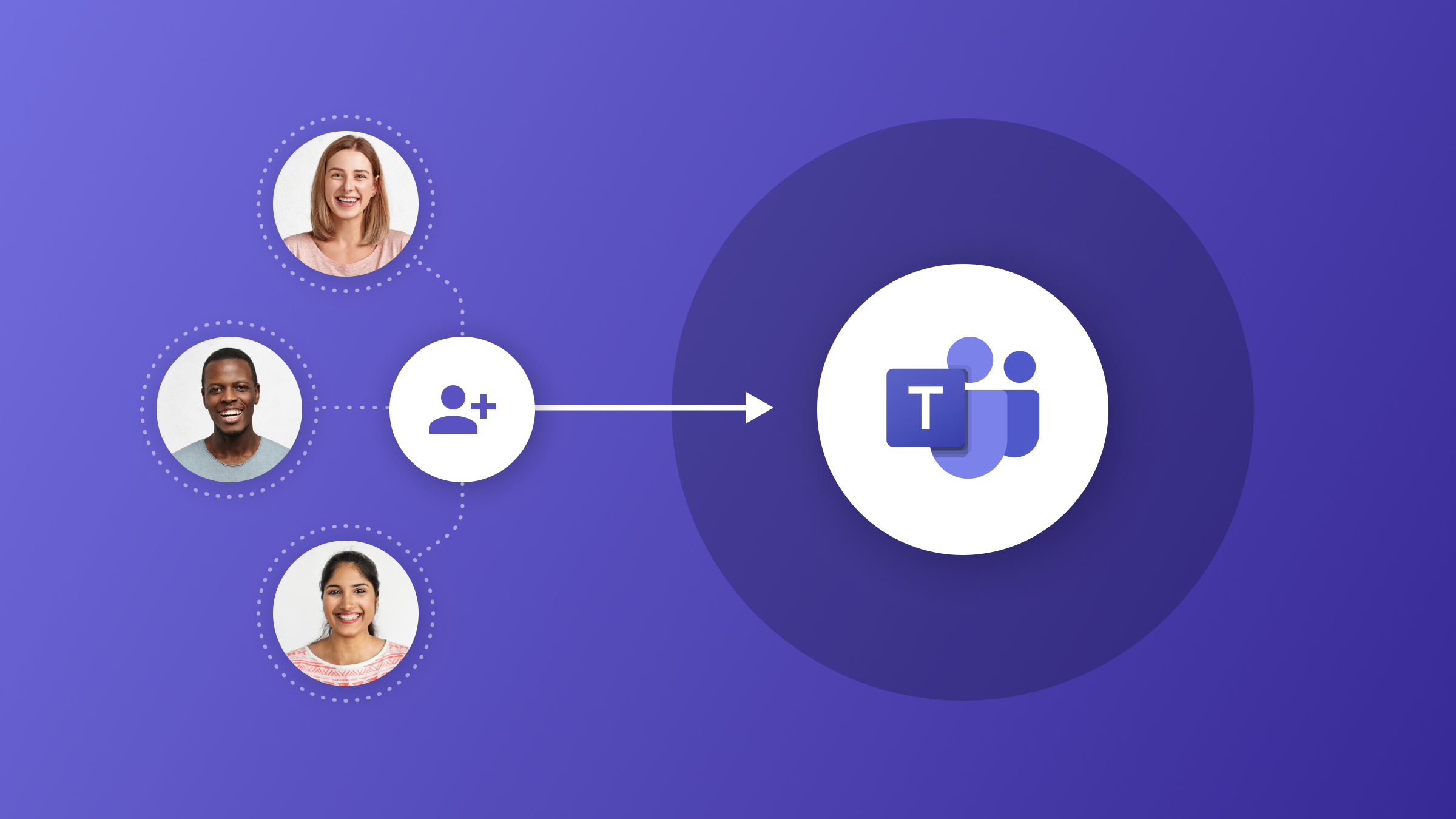
如何在Outlook中直接创建Teams会议?
在Outlook日历中点击“新建会议”,选择“Teams会议”按钮,即可自动添加Teams会议链接。确保已安装Teams插件,并登录同一账户。
为什么Outlook中没有显示Teams会议按钮?
可能是Teams插件未正确安装或被禁用。可在Outlook的“选项”中启用“COM加载项”,确认“Microsoft Teams Meeting Add-in”处于激活状态。
Teams会议在Outlook中如何自动同步日程?
只要Outlook和Teams使用相同的Microsoft账户,会议邀请和日程将自动同步。可在Teams的“日历”中查看所有Outlook排定的会议。
在Outlook中取消会议是否会同步到Teams?
是的,在Outlook中取消或更改的会议将自动同步至Teams中,对所有参与者生效,确保信息一致,避免混淆。